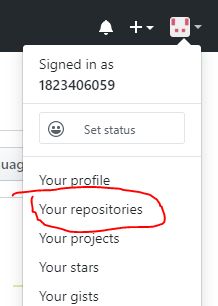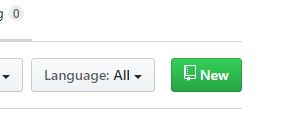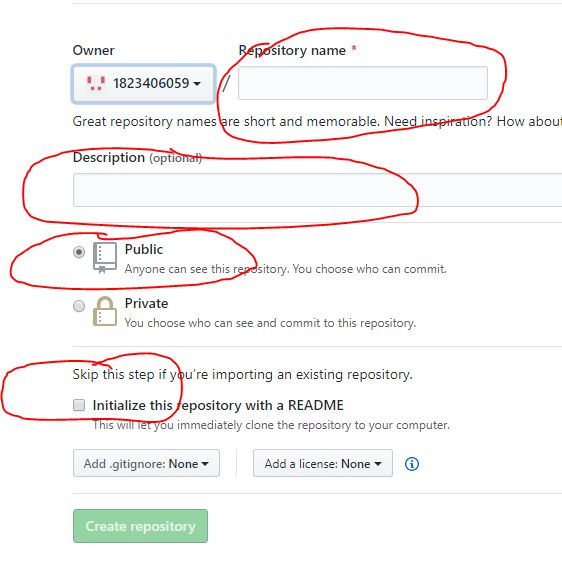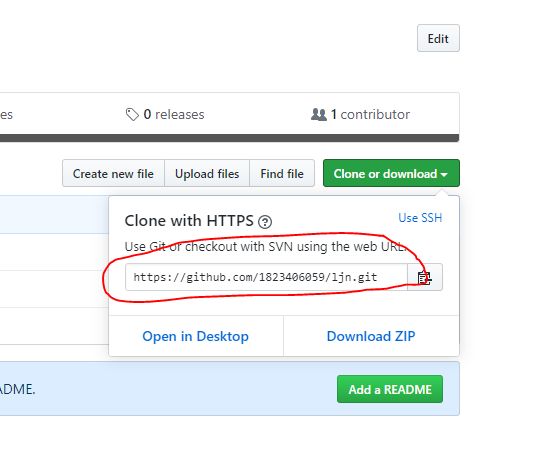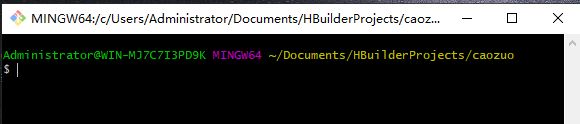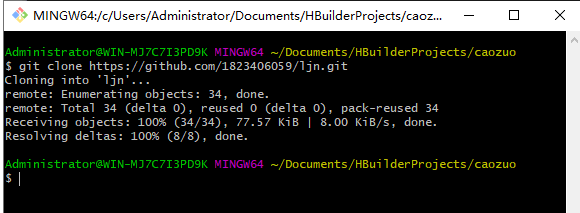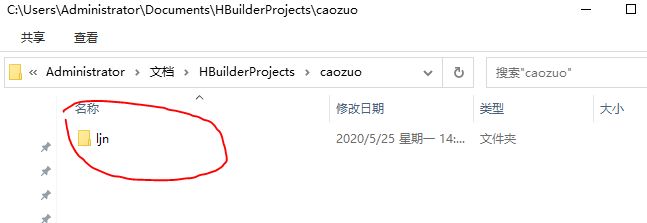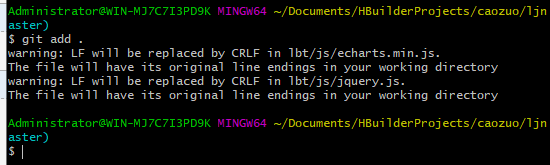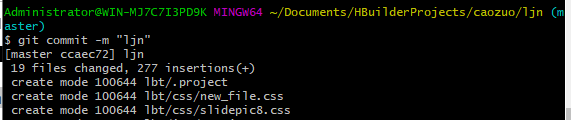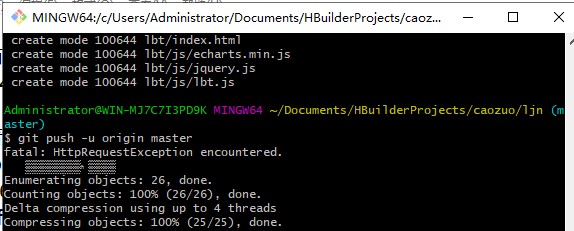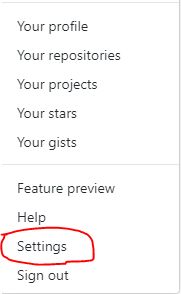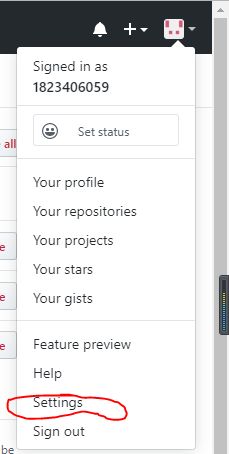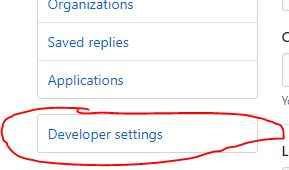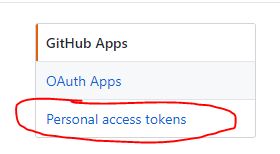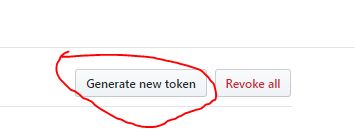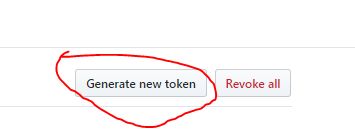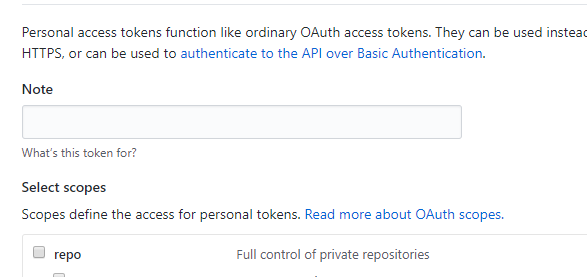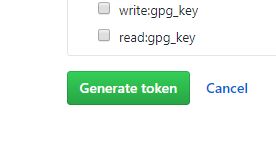首先你在GitHub上要有一个账号
网址:https://github.com/
其次你需要下载一个git工具
网址:https://gitforwindows.org/
进入github首页,找到Your repostitories,点击进入,然后New一个新的数据库,
然后进入如下页面,主要填写红色圈起来的几个部分
最后点击Create repository,生成如下页面(复制红色圈里的网址,后面会用到):
找到你要上传的文件夹项目,右键点击文件夹(注意:不能选单个文件或者压缩包)在选项里会有Git Gui Here,Git Bash Here出现,选择Git Bash Here,会出现下图:
然后把你之前在复制的地址按下图粘贴,最好手动输入(注意要加入 git clone):
然后你的项目文件里就会增加一个你在github上创建的项目名称,如下图:
红色圈圈画起来的文件夹ljn,就是新增的文件夹,然后把你在这个目录要上传的文件复制到ljn文件夹里。
然后在git命令行切换目录在ljn文件里,输入命令cd ljn回车,如下图所示:
然后输入命令" git add . "(注意" . "不能省略,此操作是把ljn文件夹下面新的文件或修改过的文件添加进来,
如果有的文件之前已经添加了,它会自动省略)
然后输入git commit -m "提交信息" (提交的信息是你的项目说明)
(注: git commit 后面加 -m 表示可以直接输入提交说明,如果不加 -m ,直接输入git commit,就会弹出一个
类似于 vim 的界面,让你输入提交说明。)
这样就快上传成功了,最后输入命令git push -u origin master(此操作目的是把本地仓库push到github上面,此步骤需要你先在登录GitHub的 方框里输入登录github上的帐号和密码,然后分别输入token的name和password)
然后进入里的github页面,刷新下页面就会显示你的项目,如下图所示:
这样你的项目就成功上传了。
token的位置
点击头像,找到Settings
找到Developer settings
找到Personal access tokens
点击Generate new token可以创建token
输入Note即令牌的Name,并选择范围
点击Generate token即生成令牌,并自动生成password